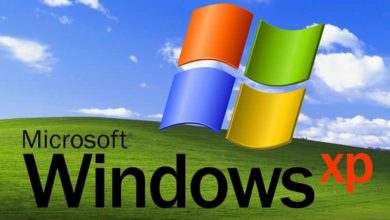El código de error 0x0 surge en nuestro ordenador con Windows cuando es imposible acceder a un archivo o no se pueden ejecutar varias aplicaciones. También puede aparecer cuando hay fallos en el hardware del equipo, si el disco duro no funciona como debiera, o hay problemas con la memoria RAM.
Al surgir el error por diferentes motivos es muy difícil determinar cual es la causa. Por ello, para tratar de eliminarlo, habrá que probar distintas soluciones con el fin de encontrar la adecuada. A continuación mostramos las que se pueden arbitrar en Windows 11, y también en otras versiones del sistema.
Reiniciar el sistema
Es la primera que debemos emplear. Con esta posible solución tal vez ya no tengamos que recurrir a otros métodos. Para ello debemos hacer lo que indicamos a continuación:
Tras pulsar la tecla que incluye el logotipo de Windows acompañada de la tecla L, iremos al apartado de inicio de sesión. Procedemos al reinicio del ordenador presionando la tecla Mayúsculas y el botón de Inicio / Apagado. A continuación seleccionamos Reiniciar.
Cerrar aplicaciones en ejecución
Lo normal es que tengamos varias aplicaciones en ejecución. En ocasiones existen algunas que no se pueden ejecutar al mismo tiempo que otras, debido a que todas, o alguna de ellas, necesitan utilizar recursos informáticos específicos. Para proceder a la realización de lo indicado debemos hacer lo siguiente:
- Abrir la ventana del Administrador de tareas pulsando simultáneamente las teclas Ctrl + Shift + Esc.
- Activar la pestaña Procesos y seleccionar la aplicación que se quiere cerrar.
- Pulsar el botón derecho del ratón sobre la aplicación a cerrar y, en el menú emergente, pulsar sobre Terminar tarea.
- Cerrar la ventana del Administrador de tareas.
Volver atrás una actualización de Windows
Si el problema surge después de haber actualizado Windows, puede deberse a que existe una incompatibilidad con la última versión, por lo que hay que anular el proceso de actualización. Para ello debemos hacer lo que indicamos a continuación:
- Pulsar Win + I para abrir Configuración.
- En la pestaña Actualización de Windows seleccionar Actualizar historial.
- En la sección Historial de actualizaciones seleccionar Desinstalar actualizaciones.
- Se mostrará una lista de todas las actualizaciones llevadas a cabo. Buscamos la más reciente y pulsamos sobre Desinstalar.
- Efectuar el reinicio del ordenador para que se consume el proceso de desinstalación.
Utilizar SFC, el Comprobador de Archivos del Sistema
Con esta herramienta, el Comprobador de Archivos del Sistema, podremos encontrar archivos dañados, corruptos o perdidos y restaurarlos a su estado inicial. Los archivos corruptos son los que provocan en muchos casos el error 0x0. Por ello, es conveniente utilizar SFC. Para ello debemos hacer lo siguiente:
- Pulsar sobre Win + X y seleccionar la apertura del Terminal en modo de Administrador.
- A la derecha del símbolo del sistema escribir sfc / scannow y pulsar la tecla Enter.
- Esperar a que termine el escaneo del ordenador.
- Cuando finalice el proceso, cerrar la ventana y reiniciar el equipo.
Conclusión
Lo normal es que el problema quede solucionado tras llevar a buen fin alguna de las propuestas reseñadas. Si es así, no volvamos atrás lo que hemos hecho. Debemos, en cualquier caso, efectuar copias de seguridad del ordenador y nunca descargar e instalar en el equipo aplicaciones pirateadas. También es conveniente mantener actualizados todos los drivers o controladores.